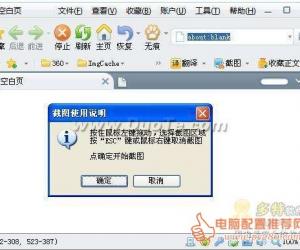wps怎么设置和取消自动备份文件 wps自动备份设置和如何取消方法教程
发布时间:2016-12-30 09:42:28作者:知识屋
wps怎么设置和取消自动备份文件 wps自动备份设置和如何取消方法教程。我们现在一定有很多人都在使用WPS办公应用,因为这是现在最方便我们使用的一款办公应用了。那么在WPS中,我们应该怎么取消自动备份文件呢?一起来看看吧。
1、打开wps,点击菜单中的【工具】找到【备份管理】。
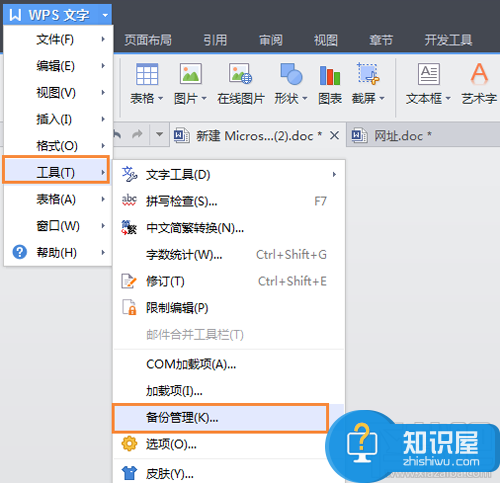
2、在wps界面右边会弹出备份管理界面,即可对备份文件进行操作,如图所示:

3、接着,打开【工具】点击【选项】。
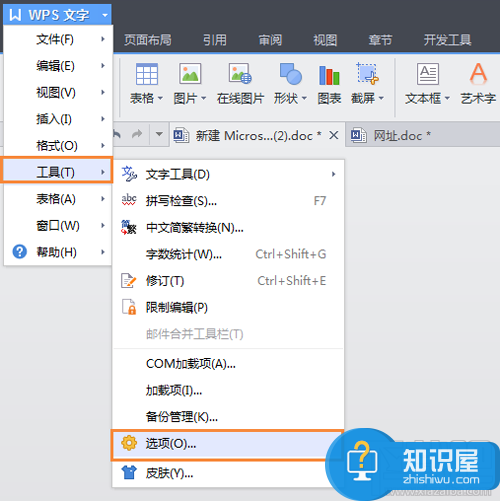
4、在弹出的方框中,点击【常规与保存】,可对备份功能进行设置。
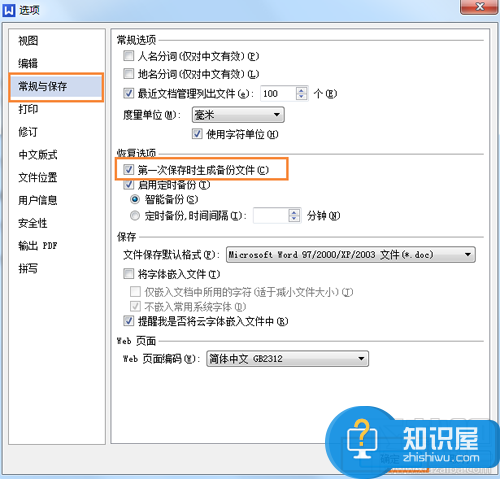
5、如不需要备份文件,将恢复选项中的勾勾去掉,点击确定即可。
对于我们需要在WPS中取消文件的自动备份的时候,我们就可以利用到上面给你们介绍的解决方法进行处理,希望能够对你们有所帮助。
(免责声明:文章内容如涉及作品内容、版权和其它问题,请及时与我们联系,我们将在第一时间删除内容,文章内容仅供参考)
知识阅读
软件推荐
更多 >-
1
 一寸照片的尺寸是多少像素?一寸照片规格排版教程
一寸照片的尺寸是多少像素?一寸照片规格排版教程2016-05-30
-
2
新浪秒拍视频怎么下载?秒拍视频下载的方法教程
-
3
监控怎么安装?网络监控摄像头安装图文教程
-
4
电脑待机时间怎么设置 电脑没多久就进入待机状态
-
5
农行网银K宝密码忘了怎么办?农行网银K宝密码忘了的解决方法
-
6
手机淘宝怎么修改评价 手机淘宝修改评价方法
-
7
支付宝钱包、微信和手机QQ红包怎么用?为手机充话费、淘宝购物、买电影票
-
8
不认识的字怎么查,教你怎样查不认识的字
-
9
如何用QQ音乐下载歌到内存卡里面
-
10
2015年度哪款浏览器好用? 2015年上半年浏览器评测排行榜!